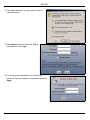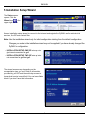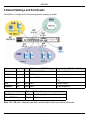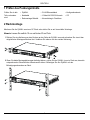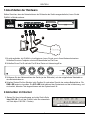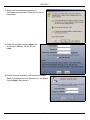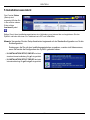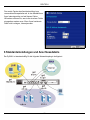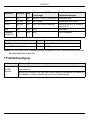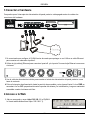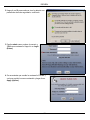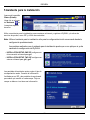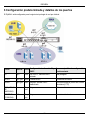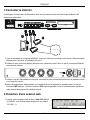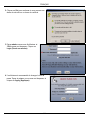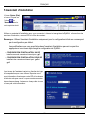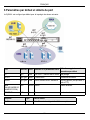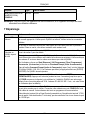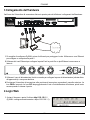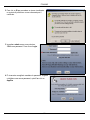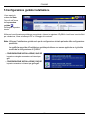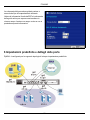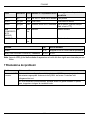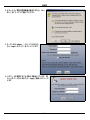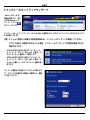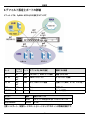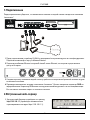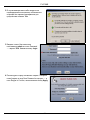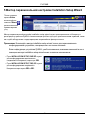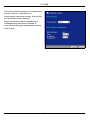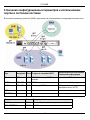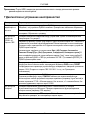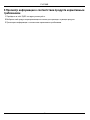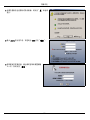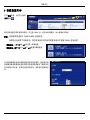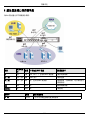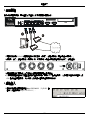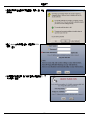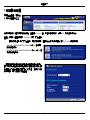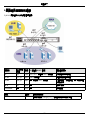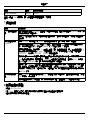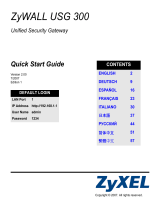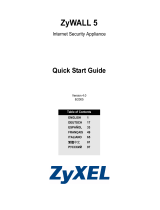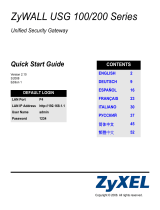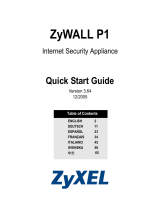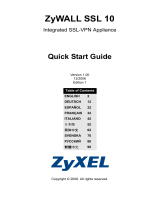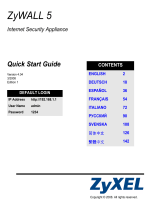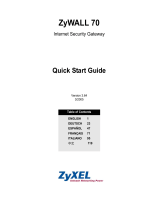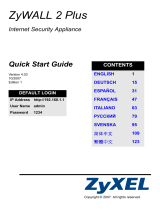La página se está cargando ...
La página se está cargando ...
La página se está cargando ...
La página se está cargando ...
La página se está cargando ...
La página se está cargando ...
La página se está cargando ...
La página se está cargando ...
La página se está cargando ...
La página se está cargando ...
La página se está cargando ...
La página se está cargando ...
La página se está cargando ...
La página se está cargando ...

15
ESPAÑOL
1 Comprobación del contenido del paquete
2 Instalación en un rack
Monte el ZyWALL en un rack de 19 pulgadas o colóquelo sobre una superficie resistente y plana.
Nota: Deje 10 cm de espacio por los lados y 20 cm por detrás.
1 Alinee un soporte con los agujeros de un lado del ZyWALL y fíjelo con los tornillos del soporte incluidos.
Igualmente, fije el otro soporte.
2 Tras fijar ambos soportes de montaje, coloque el ZyWALL en el rack alineando los agujeros de los
soportes con los agujeros apropiados en el rack. Fije el ZyWALL al rack con los tornillos de montaje en
rack.
Su paquete debería
incluir cada uno de
los siguientes
elementos:
•ZyWALL
• Cable de aliment-
ación
• Kit para montaje
en un equipo
• Cable Ethernet RJ-45
• Cable en Y de consola
RS-232
• Guía de inicio rápido
impresa
• Tarjeta de referencia de config-
uración
• Disco compacto (CD)

ESPAÑOL
16
3 Conectar el hardware
Compruebe que el interruptor de alimentación del panel posterior esté apagado antes de realizar las
conexiones del hardware.
1 Se recomienda que configure el ZyWALL antes de usarlo para proteger su red. Utilice un cable Ethernet
para conectar un ordenador al puerto 1.
2 Utilice otro(s) cable(s) Ethernet para conectar el puerto 2 y/o el puerto 3 a una clavija Ethernet con acceso
a Internet.
3 Use el cable de alimentación incluido para conectar el zócalo de alimentación del panel posterior a una
toma de corriente.
4 Pulse el interruptor de alimentación hasta la posición de encendido y mire al panel frontal. La luz PWR se
encenderá. La luz SYS parpadeará durante la prueba del sistema y la inicialización y luego se mantendrá
encendida cuando el sistema esté listo.
4 Acceso a la Web
1 Abra su navegador y vaya a http://192.168.1.1 (el ZyWALL
le llevará automáticamente a https://192.168.1.1).
Internet
2
5
1

ESPAÑOL
17
2 Haga clic en Sí para continuar si se ha abierto una
pantalla de alerta de seguridad o certificado.
3 Escriba admin como nombre de usuario y
1234 como contraseña. Haga clic en Login
(Entrar).
4 Se recomienda que cambie la contraseña. Escriba y
vuelva a escribir la nueva contraseña y haga clic en
Apply (Aplicar).

ESPAÑOL
18
5 Asistente para la instalación
Utilice un asistente para la instalación para conectarse a Internet y registrar el ZyWALL y/o activar los
servicios de prueba, como IDP y el filtro de contenidos.
Nota: Utilice el asistente para la instalación sólo para la configuración inicial comenzando desde la
configuración predeterminada.
Los cambios realizados con el asistente para la instalación puede que no se apliquen si ya ha
cambiado la configuración del ZyWALL.
Aparecerá la pantalla
Status (Estado).
Haga clic en el icono
del Asistente en
la esquina superior
derecha.
• INSTALLATION SETUP, ONE ISP configura una
única conexión a Internet para ge2.
• INSTALLATION SETUP, TWO ISP configura con-
exiones a Internet para ge2 y ge3.
Las pantallas del asistente varían según el tipo de
encapsulación usado. Consulte la información
facilitada por su ISP y las pantallas de ayuda web
para saber qué escribir en cada campo. Deje un
campo en blanco si no tiene esa información.

ESPAÑOL
19
6 Configuración predeterminada y detalles de los puertos
El ZyWALL está configurado para la siguiente topología de red por defecto.
Puerto Interfaz Zona
Configuración de dirección IP y
DHCP
Se aconseja utilizar la configuración
predeterminada
P1 ge1 LAN 192.168.1.1, servidor DHCP
activado
LAN protegida
P2, P3 ge2, ge3 WAN Clientes DHCP Conexiones a Internet
P4, P5 ge4, ge5 DMZ Ninguna, servidor DHCP
desactivado
Servidores públicos (como web, correo
electrónico y FTP)
AUX (APOYO
DE
MARCADO)
aux Ning
uno
Ninguno Módem auxiliar
CONSOLE
(CONSOLA)
N/A Ning
uno
Ninguno Administración local

ESPAÑOL
20
Nota: Los puertos USB, ranuras de extensión para tarjeta y la ranura para disco duro están reservadas
para su uso en el futuro.
7 Solución de problemas
Etiqueta
Type
(Tipo)
Cable a usar
P1~P5 RJ-45 Cable Ethernet de 8 hilos de categoría 5e o superior
AUX, CONSOLE
(CONSOLA)
RS-232 RS-232
Problema Solución
Ninguno de los
LEDs se
enciende.
Asegúrese de haber conectado el cable de alimentación al ZyWALL y si lo ha enchufado en
una fuente de alimentación apropiada. Compruebe si el ZyWALL está encendido.
Compruebe todas las conexiones de los cables.
Si los LEDs todavía no se encienden, puede que tenga un problema de hardware. En este
caso, debería contactar con su vendedor local.
No se puede
acceder al
ZyWALL desde la
LAN.
Compruebe la conexión de cables entre el ZyWALL y su ordenador o switch. Consulte la
sección 3 para más detalles.
Realice un ping al ZyWALL desde un ordenador en la LAN. Compruebe que la tarjeta
Ethernet de su ordenador esté instalada y funcione correctamente. Asegúrese también que
su dirección IP sea de la misma subred que el ZyWALL.
En el ordenador, haga clic en Inicio, (Todos los) programas, Accesorios y luego en
Símbolo del sistema. En la ventana del Símbolo del sistema, escriba "ping" seguido por la
dirección IP LAN del ZyWALL (192.168.1.1 es la predeterminada) y pulse [ENTRAR]. El
ZyWALL debería responder.
Si ha olvidado la contraseña del ZyWALL, utilice el botón RESET . Mantenga pulsado el
botón durante unos 5 segundos (o hasta que el LED PWR comience a parpadear), a
continuación suéltelo. Esto devolverá al ZyWALL la configuración predeterminada de fábrica
(la contraseña es 1234, dirección IP LAN 192.168.1.1 etc.; vea la Guía del usuario para más
detalles).
Si ha olvidado la dirección IP del ZyWALL, puede usar los comandos a través del puerto
consola para comprobarlo. Conecte su ordenador al puerto CONSOLE (Consola) usando
un cable de consola. Su ordenador debería tener un programa de comunicaciones de
emulación de terminales (como HyperTerminal) ajustado a la emulación del terminal VT100,
sin paridad, 8 bits de datos, 1 bit de parada, sin flujo de control y una velocidad de puerto de
115200 bps.

ESPAÑOL
21
8 Procedimiento para ver la(s) certificación(es) del producto
1 Vaya a www.zyxel.com.
2 Seleccione su producto de la lista desplegable en la página inicial de ZyXEL para ir a la página de ese
producto.
3 Seleccione el certificado que desee visualizar en esta página.
No puedo acceder
a Internet.
Compruebe la conexión del ZyWALL a la clavija Ethernet con acceso a Internet. Compruebe
si el dispositivo de puerta de enlace de Internet (como un módem DSL) funciona
correctamente.
Compruebe el estado de ge2 en la pantalla Status (Estado). Utilice el asistente para la
instalación de nuevo y asegúrese de introducir la configuración correcta.
Problema Solución
La página se está cargando ...
La página se está cargando ...
La página se está cargando ...
La página se está cargando ...
La página se está cargando ...
La página se está cargando ...
La página se está cargando ...
La página se está cargando ...
La página se está cargando ...
La página se está cargando ...
La página se está cargando ...
La página se está cargando ...
La página se está cargando ...
La página se está cargando ...
La página se está cargando ...
La página se está cargando ...
La página se está cargando ...
La página se está cargando ...
La página se está cargando ...
La página se está cargando ...
La página se está cargando ...
La página se está cargando ...
La página se está cargando ...
La página se está cargando ...
La página se está cargando ...
La página se está cargando ...
La página se está cargando ...
La página se está cargando ...
La página se está cargando ...
La página se está cargando ...
La página se está cargando ...
La página se está cargando ...
La página se está cargando ...
La página se está cargando ...
La página se está cargando ...
La página se está cargando ...
La página se está cargando ...
La página se está cargando ...
La página se está cargando ...
La página se está cargando ...
Transcripción de documentos
ESPAÑOL 1 Comprobación del contenido del paquete Su paquete debería incluir cada uno de los siguientes elementos: • ZyWALL • Cable Ethernet RJ-45 • Cable de alimentación • Cable en Y de consola RS-232 • Kit para montaje en un equipo • Guía de inicio rápido impresa • Tarjeta de referencia de configuración • Disco compacto (CD) 2 Instalación en un rack Monte el ZyWALL en un rack de 19 pulgadas o colóquelo sobre una superficie resistente y plana. Nota: Deje 10 cm de espacio por los lados y 20 cm por detrás. 1 Alinee un soporte con los agujeros de un lado del ZyWALL y fíjelo con los tornillos del soporte incluidos. Igualmente, fije el otro soporte. 2 Tras fijar ambos soportes de montaje, coloque el ZyWALL en el rack alineando los agujeros de los soportes con los agujeros apropiados en el rack. Fije el ZyWALL al rack con los tornillos de montaje en rack. 15 ESPAÑOL 3 Conectar el hardware Compruebe que el interruptor de alimentación del panel posterior esté apagado antes de realizar las conexiones del hardware. 51 2 Internet 1 Se recomienda que configure el ZyWALL antes de usarlo para proteger su red. Utilice un cable Ethernet para conectar un ordenador al puerto 1. 2 Utilice otro(s) cable(s) Ethernet para conectar el puerto 2 y/o el puerto 3 a una clavija Ethernet con acceso a Internet. 3 Use el cable de alimentación incluido para conectar el zócalo de alimentación del panel posterior a una toma de corriente. 4 Pulse el interruptor de alimentación hasta la posición de encendido y mire al panel frontal. La luz PWR se encenderá. La luz SYS parpadeará durante la prueba del sistema y la inicialización y luego se mantendrá encendida cuando el sistema esté listo. 4 Acceso a la Web 1 Abra su navegador y vaya a http://192.168.1.1 (el ZyWALL le llevará automáticamente a https://192.168.1.1). 16 ESPAÑOL 2 Haga clic en Sí para continuar si se ha abierto una pantalla de alerta de seguridad o certificado. 3 Escriba admin como nombre de usuario y 1234 como contraseña. Haga clic en Login (Entrar). 4 Se recomienda que cambie la contraseña. Escriba y vuelva a escribir la nueva contraseña y haga clic en Apply (Aplicar). 17 ESPAÑOL 5 Asistente para la instalación Aparecerá la pantalla Status (Estado). Haga clic en el icono del Asistente en la esquina superior derecha. Utilice un asistente para la instalación para conectarse a Internet y registrar el ZyWALL y/o activar los servicios de prueba, como IDP y el filtro de contenidos. Nota: Utilice el asistente para la instalación sólo para la configuración inicial comenzando desde la configuración predeterminada. Los cambios realizados con el asistente para la instalación puede que no se apliquen si ya ha cambiado la configuración del ZyWALL. • INSTALLATION SETUP, ONE ISP configura una única conexión a Internet para ge2. • INSTALLATION SETUP, TWO ISP configura conexiones a Internet para ge2 y ge3. Las pantallas del asistente varían según el tipo de encapsulación usado. Consulte la información facilitada por su ISP y las pantallas de ayuda web para saber qué escribir en cada campo. Deje un campo en blanco si no tiene esa información. 18 ESPAÑOL 6 Configuración predeterminada y detalles de los puertos El ZyWALL está configurado para la siguiente topología de red por defecto. Configuración de dirección IP y DHCP Se aconseja utilizar la configuración predeterminada 192.168.1.1, servidor DHCP activado LAN protegida Puerto Interfaz Zona P1 ge1 LAN P2, P3 ge2, ge3 WAN Clientes DHCP Conexiones a Internet P4, P5 ge4, ge5 DMZ Ninguna, servidor DHCP desactivado Servidores públicos (como web, correo electrónico y FTP) AUX (APOYO DE MARCADO) aux Ning uno Ninguno Módem auxiliar CONSOLE (CONSOLA) N/A Ning uno Ninguno Administración local 19 ESPAÑOL Etiqueta Type (Tipo) Cable a usar P1~P5 RJ-45 Cable Ethernet de 8 hilos de categoría 5e o superior AUX, CONSOLE (CONSOLA) RS-232 RS-232 Nota: Los puertos USB, ranuras de extensión para tarjeta y la ranura para disco duro están reservadas para su uso en el futuro. 7 Solución de problemas Problema Solución Ninguno de los LEDs se enciende. Asegúrese de haber conectado el cable de alimentación al ZyWALL y si lo ha enchufado en una fuente de alimentación apropiada. Compruebe si el ZyWALL está encendido. Compruebe todas las conexiones de los cables. Si los LEDs todavía no se encienden, puede que tenga un problema de hardware. En este caso, debería contactar con su vendedor local. No se puede acceder al ZyWALL desde la LAN. Compruebe la conexión de cables entre el ZyWALL y su ordenador o switch. Consulte la sección 3 para más detalles. Realice un ping al ZyWALL desde un ordenador en la LAN. Compruebe que la tarjeta Ethernet de su ordenador esté instalada y funcione correctamente. Asegúrese también que su dirección IP sea de la misma subred que el ZyWALL. En el ordenador, haga clic en Inicio, (Todos los) programas, Accesorios y luego en Símbolo del sistema. En la ventana del Símbolo del sistema, escriba "ping" seguido por la dirección IP LAN del ZyWALL (192.168.1.1 es la predeterminada) y pulse [ENTRAR]. El ZyWALL debería responder. Si ha olvidado la contraseña del ZyWALL, utilice el botón RESET . Mantenga pulsado el botón durante unos 5 segundos (o hasta que el LED PWR comience a parpadear), a continuación suéltelo. Esto devolverá al ZyWALL la configuración predeterminada de fábrica (la contraseña es 1234, dirección IP LAN 192.168.1.1 etc.; vea la Guía del usuario para más detalles). Si ha olvidado la dirección IP del ZyWALL, puede usar los comandos a través del puerto consola para comprobarlo. Conecte su ordenador al puerto CONSOLE (Consola) usando un cable de consola. Su ordenador debería tener un programa de comunicaciones de emulación de terminales (como HyperTerminal) ajustado a la emulación del terminal VT100, sin paridad, 8 bits de datos, 1 bit de parada, sin flujo de control y una velocidad de puerto de 115200 bps. 20 ESPAÑOL Problema Solución No puedo acceder Compruebe la conexión del ZyWALL a la clavija Ethernet con acceso a Internet. Compruebe a Internet. si el dispositivo de puerta de enlace de Internet (como un módem DSL) funciona correctamente. Compruebe el estado de ge2 en la pantalla Status (Estado). Utilice el asistente para la instalación de nuevo y asegúrese de introducir la configuración correcta. 8 Procedimiento para ver la(s) certificación(es) del producto 1 Vaya a www.zyxel.com. 2 Seleccione su producto de la lista desplegable en la página inicial de ZyXEL para ir a la página de ese producto. 3 Seleccione el certificado que desee visualizar en esta página. 21-
 1
1
-
 2
2
-
 3
3
-
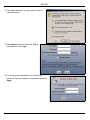 4
4
-
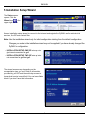 5
5
-
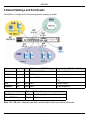 6
6
-
 7
7
-
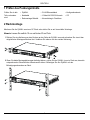 8
8
-
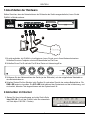 9
9
-
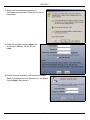 10
10
-
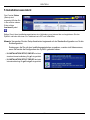 11
11
-
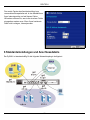 12
12
-
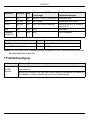 13
13
-
 14
14
-
 15
15
-
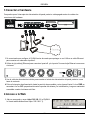 16
16
-
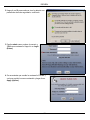 17
17
-
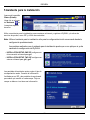 18
18
-
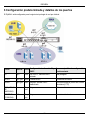 19
19
-
 20
20
-
 21
21
-
 22
22
-
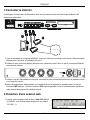 23
23
-
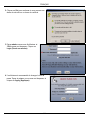 24
24
-
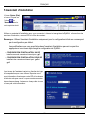 25
25
-
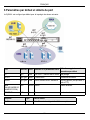 26
26
-
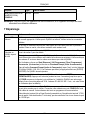 27
27
-
 28
28
-
 29
29
-
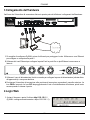 30
30
-
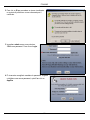 31
31
-
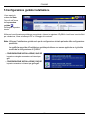 32
32
-
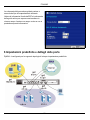 33
33
-
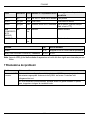 34
34
-
 35
35
-
 36
36
-
 37
37
-
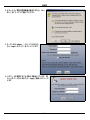 38
38
-
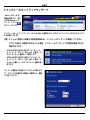 39
39
-
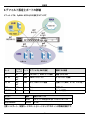 40
40
-
 41
41
-
 42
42
-
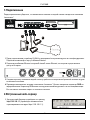 43
43
-
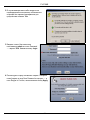 44
44
-
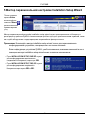 45
45
-
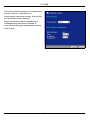 46
46
-
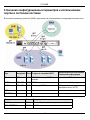 47
47
-
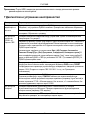 48
48
-
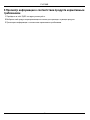 49
49
-
 50
50
-
 51
51
-
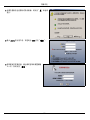 52
52
-
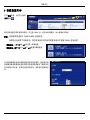 53
53
-
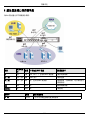 54
54
-
 55
55
-
 56
56
-
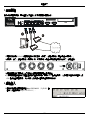 57
57
-
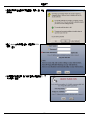 58
58
-
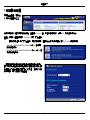 59
59
-
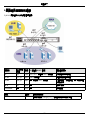 60
60
-
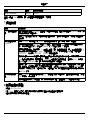 61
61
ZyXEL USG 1000 Manual de usuario
- Tipo
- Manual de usuario
- Este manual también es adecuado para
En otros idiomas
- français: ZyXEL USG 1000 Manuel utilisateur
- italiano: ZyXEL USG 1000 Manuale utente
- English: ZyXEL USG 1000 User manual
- Deutsch: ZyXEL USG 1000 Benutzerhandbuch
- русский: ZyXEL USG 1000 Руководство пользователя
- 日本語: ZyXEL USG 1000 ユーザーマニュアル
Documentos relacionados
-
ZyXEL Communications Switch 1050 Manual de usuario
-
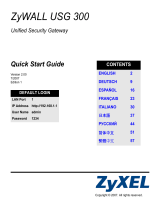 ZyXEL Communications ZYWALL USG 300 El manual del propietario
ZyXEL Communications ZYWALL USG 300 El manual del propietario
-
ZyXEL USG100-PLUS Guía de inicio rápido
-
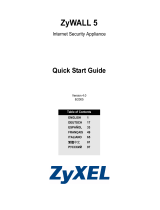 ZyXEL Communications ZYWALL 70 UTM El manual del propietario
ZyXEL Communications ZYWALL 70 UTM El manual del propietario
-
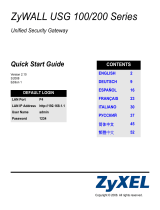 ZyXEL Communications ZYWALL USG 200 El manual del propietario
ZyXEL Communications ZYWALL USG 200 El manual del propietario
-
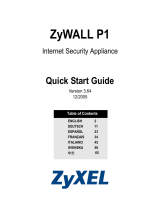 ZyXEL Communications ZYWALL P1 Manual de usuario
ZyXEL Communications ZYWALL P1 Manual de usuario
-
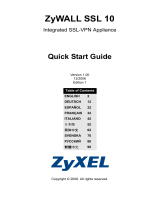 ZyXEL Communications ZyWALL SSL 10 Manual de usuario
ZyXEL Communications ZyWALL SSL 10 Manual de usuario
-
ZyXEL VPN2S Guía de inicio rápido
-
ZyXEL UAG715 Guía de inicio rápido
-
ZyXEL SBG5500-B Guía de inicio rápido